بعض الخدع في Windows 8
النظام “Windows 8″ كان بلا شك إنطلاقة جديدة لشركة عريقة خصوصاً في مجال الشاشات التي تعمل على اللمس “Touch Screen” حيث كشفت بواسطته عن جيش من الأجهزة في مقدمتها حواسب “Surface” اللوحية .
هذا النظام هو مختلف عن جميع سابقيه و ذلك سواء في الشكل أو في الأداء .
إليكم بعض الطرق و الخدع التي بلا شك ستزيد من شعبية “Windows 8” :
العودة إلى سطح المكتب الأساسي أو التقليدي :
هو بلا شك مختلف عما تعودنا عليه لكن بالنسبة للذين مازالوا يفضلون الشكل الاعتيادي لأنظمة “مايكروسوفت” تقدم لهم هذه الأخيرة خياراً لما تعودوا عليه , فأينما كان المستخدم و بالضغط على زري “Start+D” يعود إلى بيئة سطح المكتب الجديدة ( للاجهزة اللوحية فقط ).
و بالضغط عليهما ثانية يعود إلى الشكل التقليدي لسطح المكتب الذي تعود عليه لمدة عقدين , أما بالضغط عليهما لمرة إضافية ستظهر النوافذ التي كان عليها قبل الضغط على هذين الزرين لأول مرة .
تغيير التطبيقات الافتراضية لتشغيل الموسيقا , الفيديو إلخ ..
“Windows 8” يأتي مزوداً بالعديد من التطبيقات غير موجودة على سطح المكتب و لفعل ذلك قم باختيار الملف الذي ترغب بتشغيله في تطبيق مختلف و اضغط عليه بالزر الأيمن للماوس و بعدها اختر التطبيق الافتراضي أو “Default Program” .
بإمكانك فعل هذا مع عدة ملفات بآن واحد و ذلك بالذهاب إلى البرامج “Programs” و بعدها إلى البرامج الافتراضية “Default Programs” .
عليك معرفة ماهو الإصدار المطلوب تنصيبه لأي برنامج :
مع النظام الجديد العديد من البرامج ستملك أكثر من إصدار لاختيار أحدها لذا تأكد دوماً من توافقها مع “Windows 8” .
كيفية التبديل ما بين البرامج التي ما تزال تعمل :
خيار الضغط على الزرين “Alt+Tab” في النظام الجديد لا يتصرف كما هو عليه في الإصدارات السابقة إذاً ما هو الحل ؟
فقط اضغط على الزاوية العليا اليسرى بواسطة الماوس للحصول على التطبيقات الأكثر استخداماً , لكن كيف تختار التطبيق الذي ترغبه مع عدم توفر مرجع شكلي لها ؟
إن كنت تستخدم شاشة تعمل على اللمس قم بسحب الطرف الأيسر إلى منتصف الشاشة و ستظهر لك التطبيقات العاملة .
في النظام الجديد أصبح هناك فرق ما بين الضغط على زري “Alt+Tab” و “Start+Tab” ففي الأنظمة السابقة الثاني يظهر لك ترتيب دائري لتطبيقات الخلفية بينما الفرق بينهما في “Windows 8” هو أنه في الأول تظهر لك أيقونات لجميع التطبيقات .
هل بالإمكان العمل بدون ماوس أو اللمس ؟
بالطبع نعم , فالنظام الجديد يحتوي على ترسانة هائلة من اختصارات لوحة المفاتيح تضغط الأزرار فيها مع بعضها البعض للقيام بمهمة معينة .
بالنسبة للعمل مع الماوس فقط إليكم أشهر العمليات :
الضغط بالزر الأيسر على قائمة إبدأ.
خيار “Power User Navigation” من أجل القيام ببعض الوظائف المتقدمة , فبالضغط على الزر الأيمن للماوس على الطرف الأيسر السفلي بإمكانك الوصول إلى “إدارة المهام” , “لوحة التحكم” , “خيارات الطاقة” , و كذلك “إدارة الأجهزة” .
إغلاق التطبيق الذي مازال يعمل و ذلك بالضغط على منتصف أعلى شاشة هذا التطبيق و سحبها إلى الأسفل .
قائمة بالبرامج العاملة : بالزر الأيمن للماوس و في أي مكان .
أما بالنسبة لاختصارات لوحة المفاتيح الجديدة :
“Start+Q” للبحث ضمن التطبيقات.
“Start+W” للبحث ضمن الإعدادات .
“Start+F” للبحث ضمن الملفات .
“Start+” لالقاء نظرة على سطح المكتب .
“Start+B” للعودة إلى سطح المكتب .
“Start+X” لفتح قائمة إعدادات تسهيلات النظام .
أما بالنسبة للتطبيقات العاملة :
“Start+.” لوضع التطبيق في الجهة اليسرى .
“Start+Shift” لوضعه في الجهة اليمنى .
“Start+Z” لإظهار خيارات التطبيق .
“Start+F4” لإغلاق التطبيق .
تجميع تطبيقات سطح المكتب على شاشة البدء :
بالنسبة للذين أحبوا شاشة البدء بإمكانهم استخدامها كمجمع لكل ما يرغبون باستخدامه من تطبيقات موجودة في سطح المكتب, لكن كيف يتم ذلك ؟
الطريقة بسيطة جداً و ذلك بالضغط على أي تطبيق بالزر الأيمن في سطح المكتب و اختيار أمر “Pin To Start” .









